Python tkinter中打开一网页
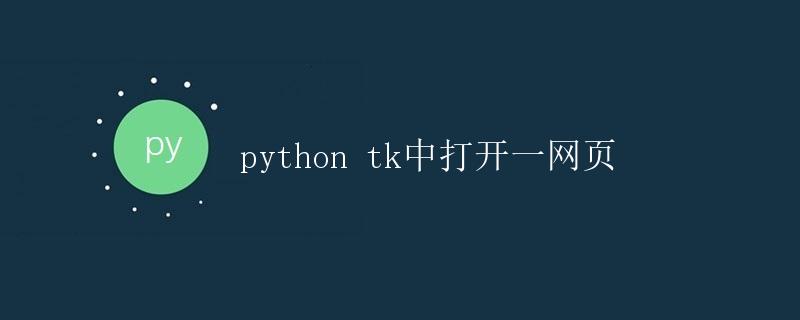
在Python中,使用tkinter模块来创建图形用户界面(GUI)是非常常见的。在一些情况下,我们希望在tkinter窗口中显示一个网页,这样可以方便用户浏览相关信息。本文将介绍如何在Python tkinter中打开一网页,以及如何与用户交互。
在使用tkinter来打开网页之前,我们首先需要安装一个第三方模块webbrowser,它提供了一个简单的接口来在浏览器中打开URL。你可以使用以下命令来安装webbrowser模块:
pip install webbrowser
接下来,我们将演示如何在tkinter窗口中打开一个网页。下面是一个简单的示例代码:
import tkinter as tk
import webbrowser
def open_website():
url = "https://www.geek-docs.com"
webbrowser.open(url)
# 创建一个主窗口
root = tk.Tk()
root.title("打开网页示例")
# 创建一个Button来打开网页
btn = tk.Button(root, text="打开网页", command=open_website)
btn.pack()
# 运行主循环
root.mainloop()
在上面的代码中,我们首先导入tkinter模块和webbrowser模块,然后定义了一个open_website函数来打开网页。在创建主窗口后,我们创建一个Button来触发open_website函数,在这个示例中,我们打开了https://www.geek-docs.com这个网页。最后,通过调用root.mainloop()来运行主循环。
运行上面的代码,会弹出一个窗口,点击按钮后会在浏览器中打开https://www.geek-docs.com这个网页。
除了直接打开一个固定的网页,我们还可以让用户输入URL来打开不同的网页。下面是一个示例代码:
import tkinter as tk
import webbrowser
def open_custom_website():
url = entry.get()
webbrowser.open(url)
# 创建一个主窗口
root = tk.Tk()
root.title("打开网页示例")
# 创建一个Entry和Button
entry = tk.Entry(root, width=50)
entry.pack()
btn = tk.Button(root, text="打开网页", command=open_custom_website)
btn.pack()
# 运行主循环
root.mainloop()
在上面的代码中,我们创建了一个Entry和一个Button,用户可以在Entry中输入URL,然后点击按钮来打开输入的网页。运行代码后,输入任意URL,点击按钮即可在浏览器中打开对应的网页。
除了使用webbrowser模块来打开网页,我们还可以使用tkinter中的Text组件来显示网页内容。下面是一个示例代码:
import tkinter as tk
import requests
from bs4 import BeautifulSoup
def get_website_content(url):
response = requests.get(url)
soup = BeautifulSoup(response.text, "html.parser")
content = soup.get_text()
return content
# 创建一个主窗口
root = tk.Tk()
root.title("显示网页内容示例")
# 获取网页内容
url = "https://www.geek-docs.com"
content = get_website_content(url)
# 创建一个Text组件
text = tk.Text(root)
text.insert(tk.END, content)
text.pack()
# 运行主循环
root.mainloop()
在上面的代码中,我们首先使用requests模块来获取网页内容,然后使用BeautifulSoup来解析网页,最后将解析后的内容显示在Text组件中。运行代码后,会在窗口中显示https://www.geek-docs.com网页的内容。
通过上述示例代码,我们可以看到如何使用Python tkinter模块来打开网页,无论是直接打开URL还是显示网页内容,都可以通过简单的代码实现。
 极客教程
极客教程